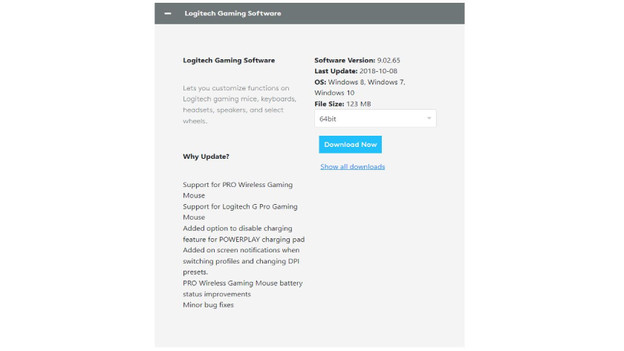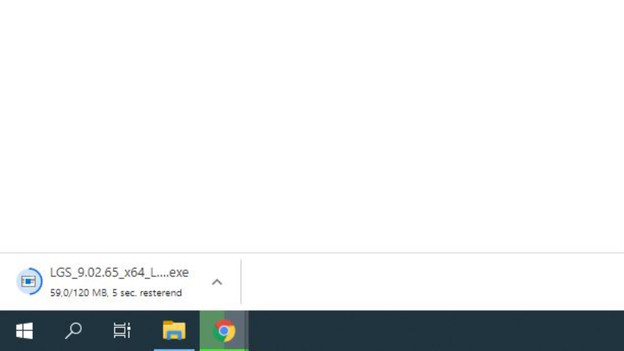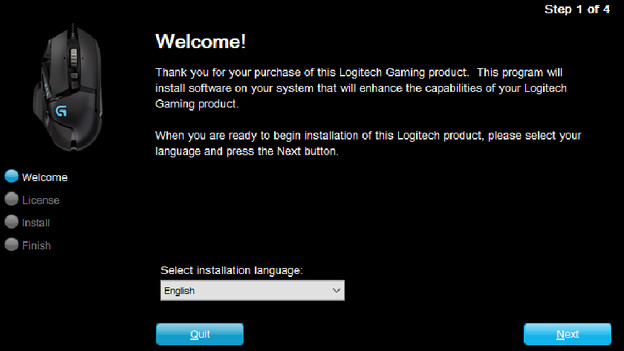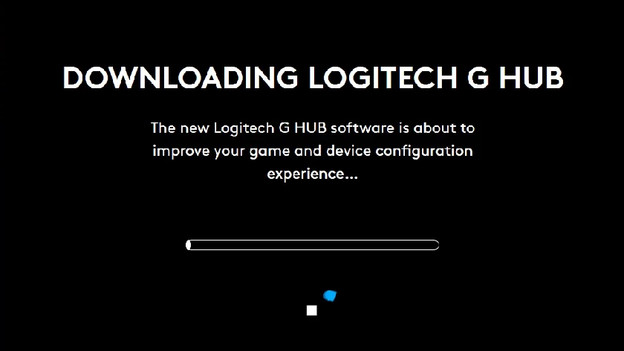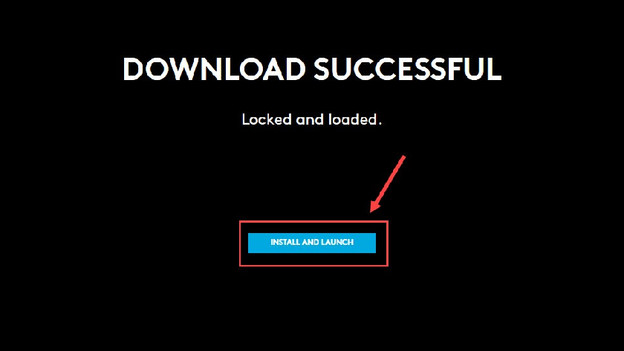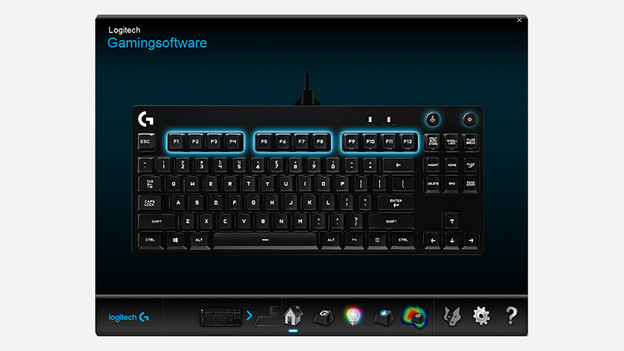Geschreven door Giovanni
Bijgewerkt op
21 mei 2025
·
07.45
Hoe update je drivers met de Logitech Software?
Na het installeren van de Logitech Gaming Software ga je aan de slag met de nieuwste drivers, verlichtingspatronen en andere te personaliseren instellingen van je (nieuwe) Logitech gaming gear. Hoe je het programma precies installeert, dat leg ik op deze pagina stap voor stap aan je uit.
Voorbereiding
Voordat je begint zorg je dat je de handleiding van het product hebt gelezen, zodat je het accessoire op de juiste manier hebt aangesloten. De accessoires installeren automatisch al drivers, maar om de extra functies te gebruiken of te wijzigen heb je dus de Logitech Gaming Software nodig. Koppel de accessoire(s) pas na het volledige installatieproces weer los. Download LGS als je:
- je drivers up-to-date wilt houden.
- de verlichting en andere custom instellingen van je accessoires wilt wijzigen.
De software downloaden en installeren
- Open je browser en navigeer naar https://support.logitech.com/en_us/software/lgs
- Controleer of jouw Logitech accessoire in de lijst geschikt apparaten terugkomt.
- Klik op Download Now en kies de locatie waar je de installer wilt opslaan. Wacht tot de download klaar is.
- Open het zojuist gedownloade bestand door deze in je browser of vanaf de door jou aangegeven download locatie te openen.
- Optioneel: klik op het installatiepad om de installatielocatie aan te passen.
- Klik op Install en wacht tot LGS klaar is met installeren. Herstart je pc, de Logitech Gaming Software zal hierna automatisch opstarten en de nieuwste drivers voor je aangesloten Logitech accessoires downloaden en installeren.
- Als alles naar behoren werkt, zie je nu jouw aangeloten Logitech product verschijnen in het hoofdmenu.
De LGD Downloadpagina
Download het bestand
Begin de installatie
Wacht tot het programma klaar is
Herstart je pc
Bij opstarten zie je jouw Logitech product(en) verschijnen.
Artikel van Giovanni
Gaming specialist